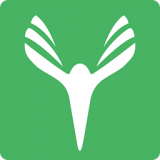如何在Win10上设置访问Win7共享打印机时的密码要求
作者:佚名 来源:未知 时间:2024-11-24
在现代办公环境中,跨系统共享资源已成为提升工作效率的重要手段。然而,当你试图从Windows 10访问Windows 7共享打印机时,却可能会遇到需要输入密码的障碍。这一设置虽然确保了打印资源的安全性,但也给不少用户带来了困扰。本文将详细介绍如何在Windows 7上设置共享打印机的访问密码,确保你的打印资源既能安全共享,又能轻松访问。

Windows 10访问Windows 7共享打印机:如何设置密码
在办公环境中,共享打印机无疑是提升团队协作效率的重要工具。然而,不同系统间的资源共享往往会带来一些技术难题。当你正在使用Windows 10系统,却需要访问Windows 7共享的打印机时,设置密码的问题可能会让你感到困惑。别担心,本文将为你详细讲解如何设置Windows 7共享打印机的访问密码,让你的打印工作变得更加顺畅。

一、准备工作
在开始设置之前,你需要确保以下几点:

1. 网络连接:Windows 10和Windows 7电脑需要连接到同一个网络。无论是有线还是无线网络,确保信号的强度和稳定性。

2. 系统更新:确保你的Windows 10和Windows 7系统都更新到最新版本,以便获得最佳兼容性和性能。
3. 打印机驱动:安装最新版本的打印机驱动,以确保Windows 10能够识别和安装共享打印机的驱动程序。
二、设置Windows 7共享打印机的访问密码
1. 启用打印机共享
首先,你需要在Windows 7上启用打印机的共享功能。
打开Windows 7的“控制面板”,找到并点击“设备和打印机”。
找到你想要共享的打印机,右键点击它,选择“打印机属性”。
在弹出的窗口中,切换到“共享”选项卡,勾选“共享这台打印机”并点击“应用”和“确定”。
2. 设置Guest账户的密码
在Windows 7上,你可以通过修改Guest账户的密码来控制对共享打印机的访问。
右键点击“此电脑”,选择“管理”。
在“计算机管理”窗口中,依次展开“系统工具”、“本地用户和组”、“用户”。
在右侧找到Guest账户,右键点击它,选择“设置密码”。
为Guest账户设置一个密码。注意,重置此密码可能会造成不可逆的用户账户信息丢失,但出于安全原因,这是必要的步骤。
完成后,点击“继续”并确认密码设置。
3. 配置共享权限
接下来,你需要配置共享打印机的访问权限,以确保只有拥有正确密码的用户才能访问。
回到“设备和打印机”窗口,右键点击共享的打印机,选择“共享”。
在弹出的窗口中,点击“高级共享”。
在“高级共享”选项卡中,点击“权限”。
点击“添加”,在“输入对象名称”框中输入用户名(如Guest),点击“检查名称”确认无误后点击“确定”。
在权限列表中,找到新添加的用户名,并根据需要设置其访问权限(如允许打印或拒绝访问)。
4. 防火墙设置
防火墙可能会阻止Windows 10访问Windows 7的共享打印机。因此,你需要在两台电脑上配置防火墙设置。
在Windows 7和Windows 10上,打开“控制面板”,进入“系统和安全”,然后点击“Windows 防火墙”。
选择“允许应用或功能通过Windows防火墙”。
找到并勾选“文件和打印机共享”,然后点击“确定”。
如果防火墙仍然阻止访问,可以尝试暂时关闭防火墙进行测试(注意:这只是为了测试,不建议长期关闭防火墙)。
三、在Windows 10上访问共享打印机
1. 添加共享打印机
现在,你可以在Windows 10上添加并访问共享打印机了。
打开Windows 10的“控制面板”,找到并点击“设备和打印机”。
在窗口中,点击“添加打印机”。
选择“添加网络、无线或Bluetooth打印机”。
系统将自动搜索局域网中的共享打印机。找到你需要的打印机后,点击“下一步”。
系统将尝试安装打印机驱动程序。如果驱动程序已经安装,将直接跳转到下一步。
输入Guest账户的密码(如果你之前设置了密码),然后点击“下一步”。
系统将完成打印机的安装和配置。你可以在“设备和打印机”窗口中看到新添加的共享打印机。
2. 测试打印
最后,不要忘了测试一下打印机是否正常工作。打开一个文档,选择“打印”,然后选择你刚刚添加的共享打印机。如果一切正常,你应该能够成功打印出文档。
四、注意事项
1. 密码安全
设置密码后,请确保密码的保密性。不要将密码随意透露给不可信的用户。如果密码泄露,可能会导致打印资源被滥用。
2. 网络稳定性
在共享打印机时,确保网络连接的稳定性和可靠性。弱信号或网络波动可能会影响打印速度和连接稳定性。
3. 驱动兼容性
确保你安装的打印机驱动程序与Windows 10和Windows 7系统兼容。如果驱动程序不兼容,可能会导致打印失败或打印机无法正常工作。
4. 权限管理
合理设置共享打印机的访问权限。不要将所有用户都设置为允许访问,而是根据实际需要来分配权限。这样可以确保打印资源的安全性和可控性。
结语
通过本文的介绍,你已经学会了如何在Windows 7上设置共享打印机的访问密码,以及在Windows 10上访问这些共享打印机的方法。这一设置不仅可以保护你的打印资源不被滥用,还可以提升团队协作的效率和安全性。希望本文对你有所帮助!如果你有任何疑问或建议,请随时与我们联系。让我们一起享受高效、便捷的办公体验吧!
- 上一篇: 制作蘸汁粉条的详细步骤
- 下一篇: 揭秘铁符文构造体:高效数据收集指南